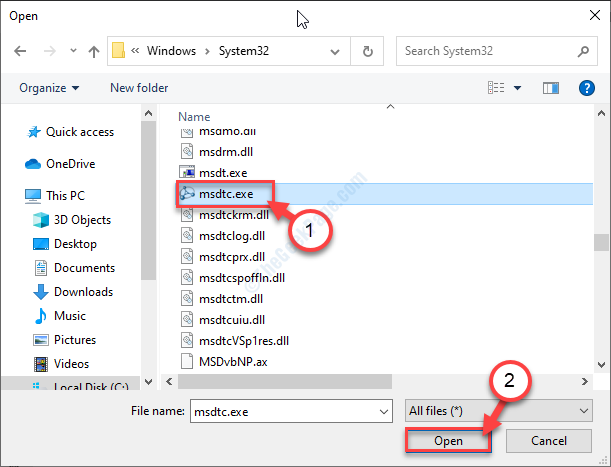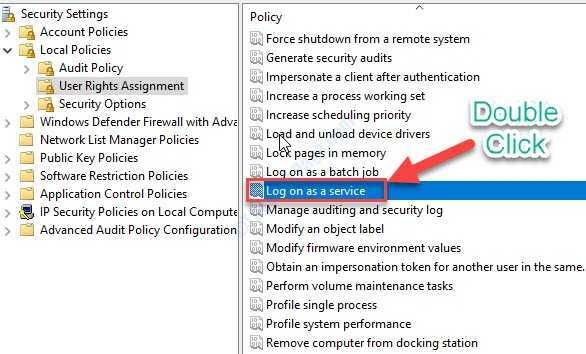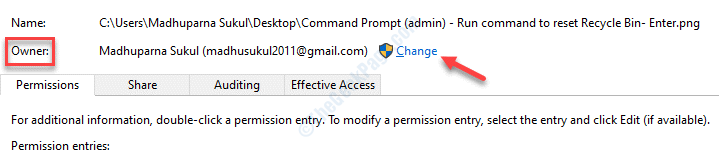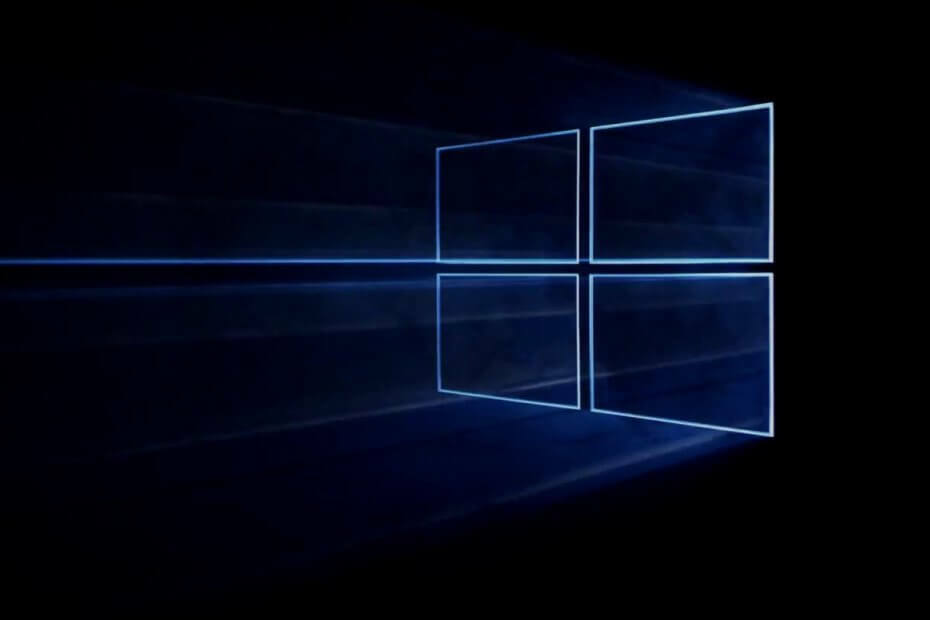
Ovaj softver će održavati i pokretati upravljačke programe, čime će se zaštititi od uobičajenih računalnih pogrešaka i kvara hardvera. Provjerite sve svoje upravljačke programe u 3 jednostavna koraka:
- Preuzmite DriverFix (ovjerena datoteka za preuzimanje).
- Klik Započni skeniranje pronaći sve problematične upravljačke programe.
- Klik Ažuriranje upravljačkih programa kako biste dobili nove verzije i izbjegli kvarove u sustavu.
- DriverFix je preuzeo 0 čitatelji ovog mjeseca.
Svi koji su ikada imali Windows kao operativni sustav čuli su za Plavi zaslon smrti(BSOD) pogreška. Nažalost, čak i oni koji su nadograđeni na Windows 10 nisu se u potpunosti riješili.
BSOD obično uzrokuju virusne infekcije, a ponekad i sedam nekompatibilnosti između vaših upravljačkih programa i verzije sustava Windows na koju ste upravo ažurirali.
Naravno, dok se većinu vremena događaju nasumično, postoji nekoliko stvari koje biste mogli učiniti da se one rjeđe događaju.
Sastavili smo popis najboljih postupaka kako bismo izbjegli pogreške provjere neuspjeha provjere sigurnosti kernela i oni su navedeni na jednostavan način za čitanje.
Napisali smo mnogo članaka o BSOD pogreškama, pa ih potražite ako naiđete na takve probleme.
Što mogu učiniti da izbjegnem pogreške provjere sigurnosti provjere jezgre?
1. Provjerite je li sve čvrsto povezano
Puno puta je BSOD uzrokovan utorima za memoriju ili nedostatkom istih. Zato provjera je li sve dobro povezano i umetnuto li u njihove utore u skladu s tim može biti ključno.
Isti osnovni princip može se primijeniti na vaš tvrdi disk. Neispravni ili oštećeni tvrdi diskovi koji imaju puno loših sektora mogu biti uzrok BSOD-ova. Uz to, pogreške se mogu dogoditi i ako vaš tvrdi disk nije pravilno povezan.
Stoga, pobrinite se da vaš tvrdi disk u top-top obliku i dobro povezan smanji šansu za BSOD pogreške.
Bilješka: Pri provjeri memorijskih mjesta na priključcima tvrdog diska, to uvijek učinite dok je računalo isključeno.
2. Ažurirajte svoj Windows
Microsoft uvijek izdaje nova ažuriranja za svoj OS. Zbog toga je dobra ideja uvijek dobivati najnovija ažuriranja što je prije moguće.
Ažuriranja se obično automatski preuzimaju i primjenjuju, no kada postanu dostupnija kritičnija, morate ručno potvrditi njihovo preuzimanje i instalaciju.
Da biste to učinili, jednostavno slijedite ove korake:
- Pritisnite Početak
- Kliknite na Postavke
- Odaberi Ažuriranje i sigurnost
- Ići Windows Update
- Kliknite na Provjerite ima li ažuriranja ako nijedan nije već preuzet
- Klik preuzimanje datoteka ako je ažuriranje već otkriveno
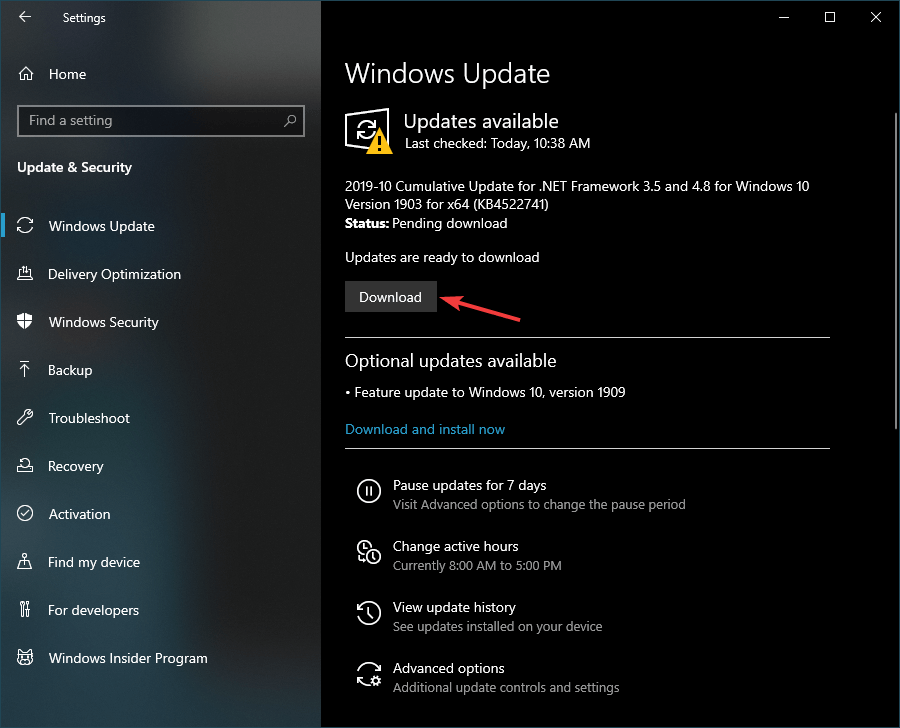
3. Redovito ažurirajte svoje upravljačke programe
Kao što je gore spomenuto, BSOD pogreška može se dogoditi kada su upravljački programi prestari i više nisu kompatibilni s najnovijim ažuriranjem sustava Windows koje ste upravo instalirali.
Zato je presudno ažuriranje na najnoviju podržanu verziju. Za detaljniji vodič o tome kako ažurirati upravljačke programe, pogledajte ovo sjajan članak.
4. Često skenirajte svoje računalo na zlonamjerni softver
Jedan od najčešćih razloga zašto dobivate BSOD je zato što vaše računalo ima virusna infekcija.
Da biste spriječili takve nemile događaje, često izvođenje cjelovitog skeniranja sustava dugoročno vam može uštedjeti puno glavobolje. Zbog toga je potrebno izvršiti cjelovito skeniranje sustava kako bi se otkrilo zlonamjerni softver pokrenut na vašem računalu.
Postoji nekoliko rješenja koja možete koristiti, kao što su:
- Ugrađeni antivirusni sustav Windows
- Windows Defender
- Neviđeni virusi
Ako se odlučite za uporabu antivirusa treće strane, onda od srca preporučujemo Bitdefender. Ocijenjen je kao Nr. 1 najbolji antivirus na svijetu i to s dobrim razlogom.
Preuzmite Bitdefender Antivirus
5. Napravite sigurnosnu kopiju računala za svaki slučaj
Neke BSOD pogreške sprječavaju vas da se čak i pravilno prijavite u sustav Windows. Ako se to dogodi, vaše jedino rješenje je ili potpuno formatirati pogon ili se vratiti na prethodnu verziju sustava Windows pomoću točka vraćanja.
Ako ne znate kako stvoriti točku vraćanja sustava, pogledajte ovo dubinski vodič za više informacija o tome.
Ne možete izdvojiti izvornu kopiju u programu Vraćanje sustava? Saznajte kako riješiti problem s ovim vodičem!
6. Pokušajte izbjeći overclocking računala
Iako se overclocking vašeg računala radi igara može činiti prirodnim, to također može povećati šansu da dobijete BSOD pogrešku. Kao takav, riskiranje da se uopće ne igrate samo kako biste računalo mogli pokrenuti da igra nešto malo glatkije, u potpunosti poništava svrhu.
Zbog toga je dobro vratiti postavke računala na zadane vrijednosti (ako je overclocking izvršen iz BIOS-a) i ukloniti sve overclocking softver u cijelosti.
Zaključna razmišljanja o preventivnim mjerama BSOD-a
Slijedeći gore spomenute postupke s vremena na vrijeme, trebali biste biti u mogućnosti izbjeći nalet na bilo kakve pogreške BSOD-a ili provjere sigurnosne provjere jezgre.
Međutim, ako se dogode, trebali biste znati točno što trebate učiniti u tim situacijama. Za više pojedinosti o postupanju s BSOD-om provjerite ovo detaljan vodič.
Imajte na umu da se ove pogreške mogu dogoditi iz različitih razloga, pa slijedi svi koraci uvelike će smanjiti šansu da ih dobijete.
Jeste li smatrali da je članak koristan? Javite nam u odjeljku za komentare u nastavku.
POVEZANI ČLANCI KOJE TREBA PROVJERITI:
- Kako koristiti QR kodove prikazane u BSOD-ovima sustava Windows 10
- Korupcija hrpe načina rada kernela BSOD u sustavu Windows 10 [BRZI POPRAVAK]
- Microsoft priznaje nove programske pogreške BSOD za Windows Update